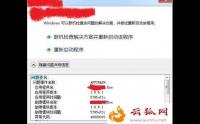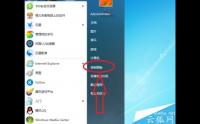手機共享電腦文件,安卓手機如何訪問電腦局域網共享的文件(圖文)
當我們的手機和電腦連接同一個wifi的時候,想用手機查看電腦上的共享文件,該如何操作呢?以前都是電腦和電腦組建局域網,這里我們可以使用手機和電腦建立局域網,一起來看看吧。
按Win+R打開運行,輸入service.msc并回車打開;
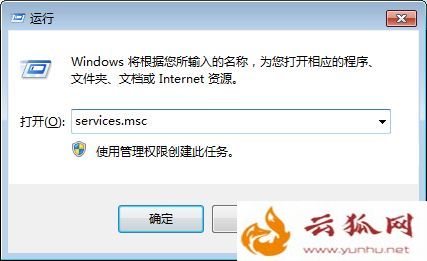
確認其中Server與Windows Media Player Network Sharing Service這兩項服務是啟動的;
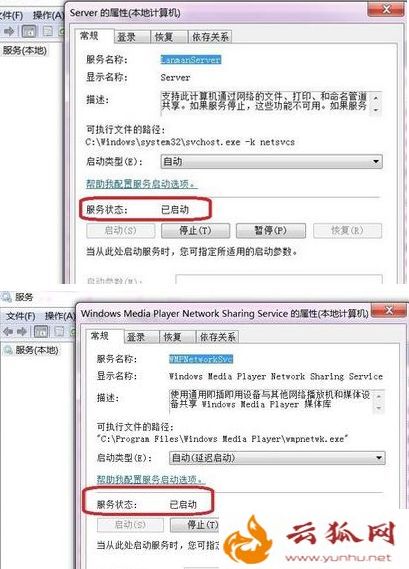
打開:控制面板——用戶賬戶和家庭安全——用戶賬戶——管理其他賬戶;
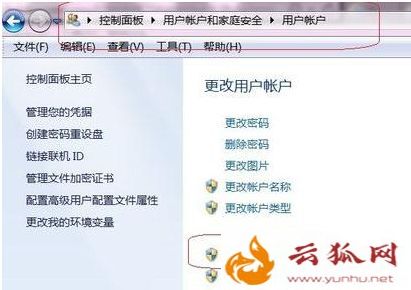
點擊“Guest帳戶”;
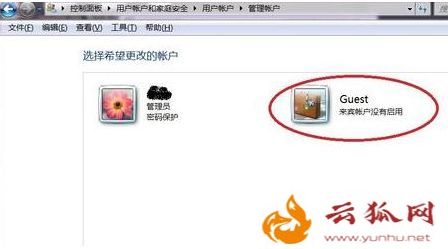
點擊“啟用”,開啟系統來賓賬戶,使安卓設備訪問pc時不用輸入用戶名和密碼即可訪問,因為處于同一家庭局域網,因此不用擔心安全性;

打開需要共享的文件夾屬性,在“共享”選項卡下,點擊“共享”按鈕;

在下拉列表里選擇Guest帳戶,并點擊“添加”;
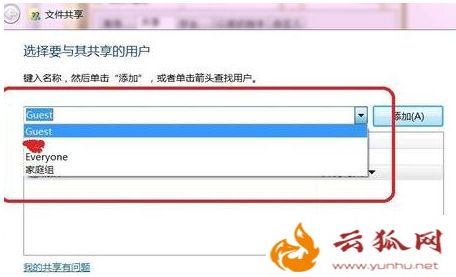
確定后返回,點擊“網絡和共享中心”;
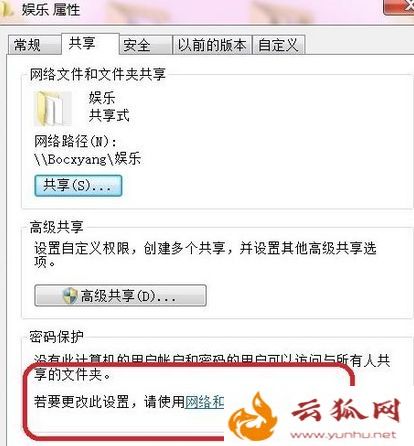
在高級共享設置中,選擇“啟用網絡發現”、“啟用文件和打印機共享”、“啟用共享以便可以訪問網絡的用戶可以讀取和寫入公用文件夾中的文件”;

確認“媒體流已打開”和“關閉密碼保護共享”,然后單擊“保存修改”;
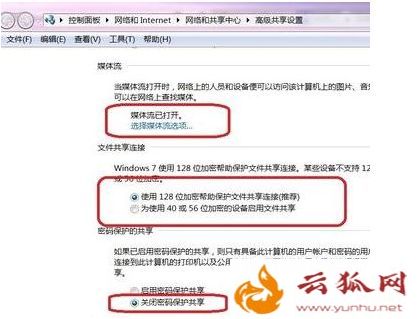
以上便是PC端的相關設置,接著需要是手機與電腦處于同一局域網內,在手機上打開ES文件瀏覽器,在左側導航條下面的“網絡”里,選擇“局域網”,然后點擊“搜索”,稍等片刻后,即可找到電腦里已設置的共享文件夾。想了解更多精彩教程請繼續關注云狐網站!
點個贊! ()